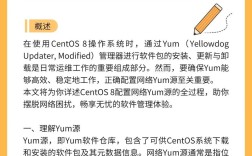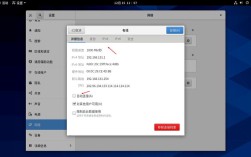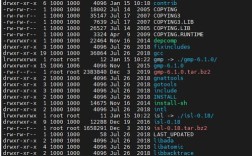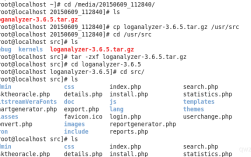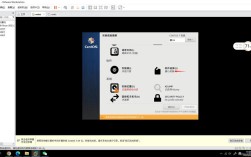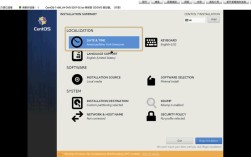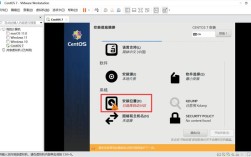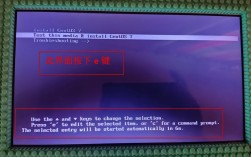1、检查显卡驱动:重启计算机并进入GRUB引导菜单,选择CentOS操作系统并按下"e"键进入编辑模式,在以"linux"开头的行末尾添加"nomodeset",然后按下Ctrl+X或F10键启动CentOS,如果系统成功启动并显示桌面,可能是显卡驱动问题导致的黑屏,可以尝试更新或重新安装显卡驱动来解决问题。
2、修复Xorg配置文件:重启计算机并在引导菜单中选择CentOS操作系统的恢复模式,选择"root"选项以进入root用户的命令行界面,运行以下命令备份当前的Xorg配置文件:
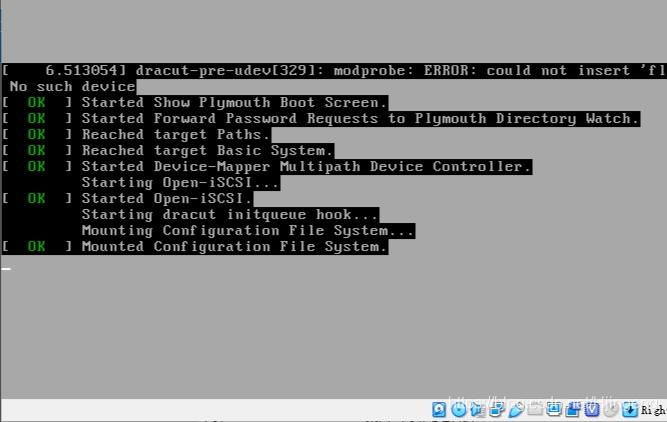
```
cp /etc/X11/xorg.conf /etc/X11/xorg.conf.bak
```
然后尝试修复或重新生成Xorg配置文件。
3、修改BIOS设置:如果是在使用虚拟机如VMware时遇到黑屏问题,可以尝试修改BIOS设置,打开虚拟机的BIOS设置,将硬盘的启动优先级调至第一位,保存修改后重新启动虚拟机。
4、升级系统:开机后按"ctrl+alt+F2"键,输入账户密码进入bash下,运行"yum upgrade"命令升级整个系统,然后重启。
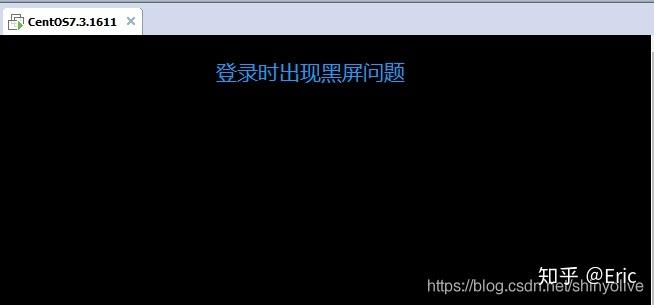
5、检查U盘启动问题:使用U盘安装CentOS时出现黑屏,可能是U盘启动配置问题,可以尝试修改U盘中的grub.cfg文件,将"inst.stage2=hd:LABEL=CentOS..."修改为具体的U盘地址,如"inst.stage2=hd:/dev/sdb4"。
6、VirtualBox虚拟机设置:如果是在VirtualBox上安装CentOS遇到黑屏,确保在BIOS中开启了虚拟化技术,并在VirtualBox设置中选择了正确的版本和启动选项。
7、检查硬件兼容性:确保显卡与CentOS兼容,如果不兼容可能需要更换显卡或查找特定于该显卡的解决方案。
8、日志文件检查:查看系统日志文件,如/var/log/messages或/var/log/Xorg.0.log,查找可能的错误信息或警告,这些信息可能会帮助诊断问题所在。
9、网络适配器问题:在某些情况下,网络适配器的问题也可能导致黑屏,尝试禁用网络适配器或更换驱动程序。
10、VNC服务器配置:如果使用VNC远程连接CentOS,确保VNC服务器配置正确,端口号和分辨率设置适当。
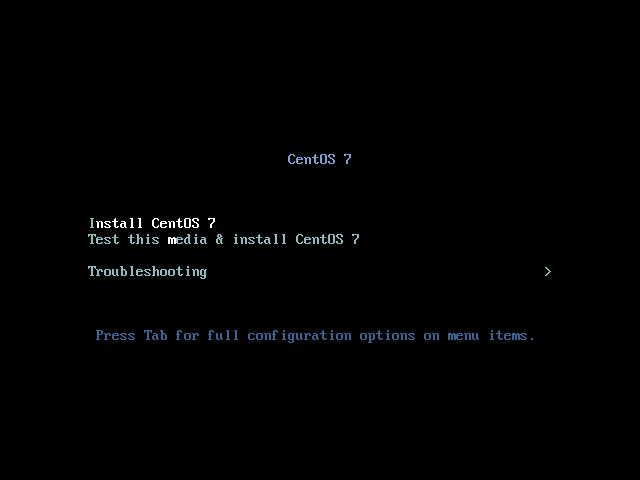
11、内核参数调整:在GRUB菜单中编辑内核参数,尝试添加或修改其他参数,如"rd.driver.blacklist=nodma",以排除硬件兼容性问题。
12、安全模式启动:尝试以安全模式启动CentOS,这可以帮助确定是否是第三方软件或服务导致的问题。
通过上述方法,通常可以解决CentOS安装后出现的黑屏问题,如果问题依旧存在,建议进一步检查硬件兼容性或寻求专业技术支持。
FAQs:
1、为什么CentOS安装后会出现黑屏?
CentOS安装后出现黑屏可能是由于显卡驱动不兼容、Xorg配置文件错误、BIOS设置不当、U盘启动配置问题或其他硬件兼容性问题导致的。
2、如何在CentOS中修复Xorg配置文件?
需要重启计算机并进入CentOS的恢复模式,在恢复模式下,选择"root"选项以进入root用户的命令行界面,运行以下命令备份当前的Xorg配置文件:
```
cp /etc/X11/xorg.conf /etc/X11/xorg.conf.bak
```
可以尝试修复或重新生成Xorg配置文件。